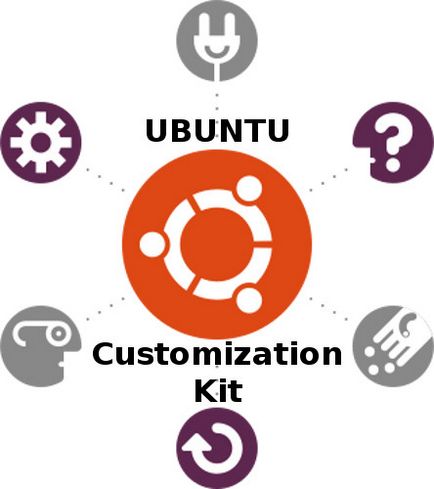
Вероятно има много потребители на Ubuntu, които искат да създадат своя собствена сглобяване. Няма значение с каква цел: да маса Ubuntu инсталация на няколко компютъра с които вече присъстват в събранието на кодеци, архиватори, подкрепа за Flash и Java, правилните програми, или да се създаде нова операционна система за новите свещеници и не-скучно тапет. Основното нещо е, че това е възможно, и това е - Ubuntu персонализиране Kit.
Как става това? Ние трябва да "фураж" официалната й образ на Ubuntu, харчат малко манипулация, а след това се пристъпи към персонализиране на официалния Ubuntu. Така че ето го!
1. В първия прозорец, поздрав на програмата ще ви предупреди, че трябва да има 5 ГБ свободно пространство на твърдия диск и интернет връзка. Щракнете върху OK.
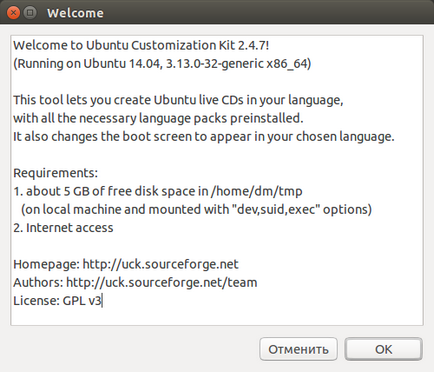
2. След това трябва да изберете езиковите пакети за инсталиране.
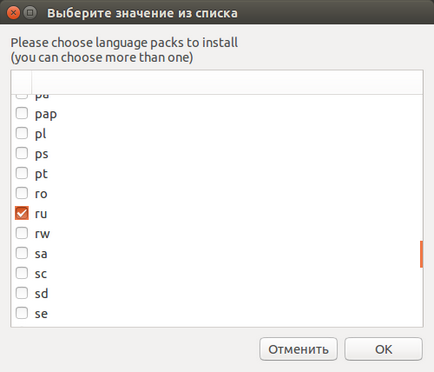
3. След това изберете списъка с езици, които ще бъдат на разположение по време на зареждане от живо CD или на живо-USB.

4. Сега трябва да изберете език по подразбиране при стартиране.
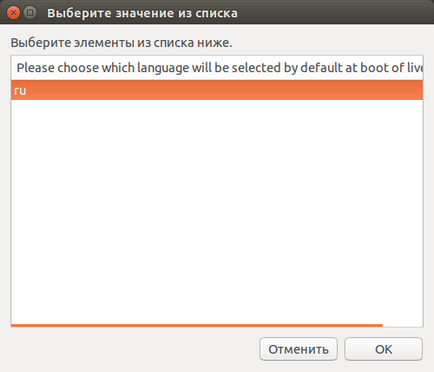
5. Изберете GUI работния плот. В моя случай аз избрах единство.
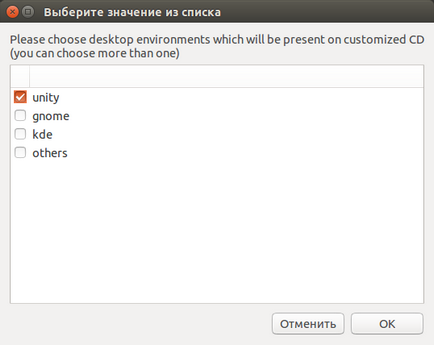
6. Изберете изображението на диска, който ще бъде променен.
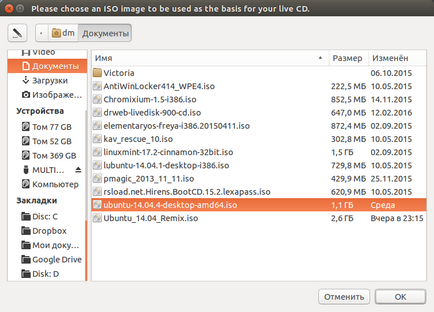
7. Излезте с буквата на устройството, или да напуснат предложения.
8. След това изберете Да или В заключение, ако искате да използвате конзолата, за да изберете изображението, ако искате Russified, тогава ще трябва да изберете не.
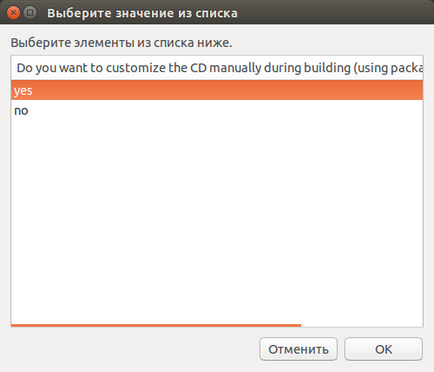
9. След това програмата ще предложи изтриете Windows-компоненти, като например: (autorun.inf, USB-creator.exe, wubi.exe). Изберете да.
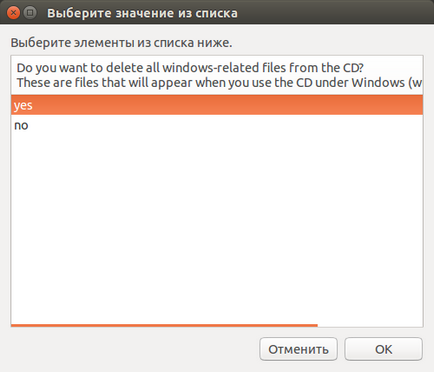
10. Тогава програмата ще ви подкани да създадете комбинация от изображения. Това е, което ни трябва, за да изберете Да.
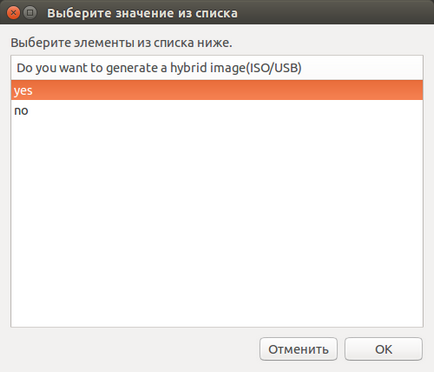
11. На този етап, програмата ще ни предупреди, че цялата необходима информация е събрана и ще започне процеса на създаване на нов имидж, който ще се намира ПТУ / Ремастър-нови файлове в папката домашна директория.
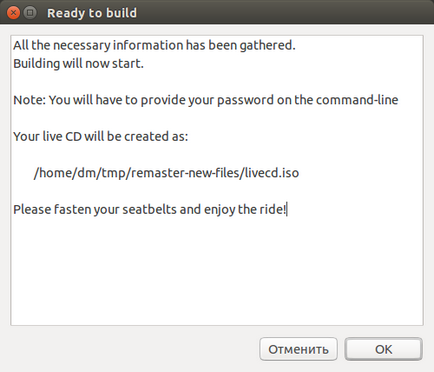
12. Програмата ще започне разопаковане на изображението и подготовката за неговото персонализиране. След процеса на подготовка, ще бъдете подканени да тече терминала.
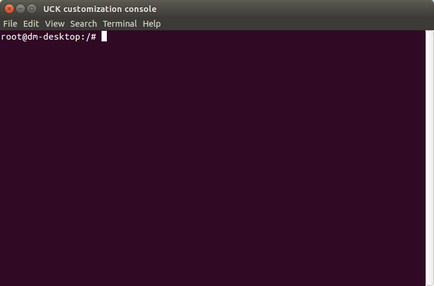
И започва сега, всички усърден труд, за да създадете свой Ubuntu сглобяване. Изясняване на този детайл - всички отбори ще се срещнат без Sudo. защото Ubuntu персонализиране Kit работи като корен.
13. Първо, редактирана sources.list. Изпълнение на команда в терминал:
Изчистих съдържанието на даден файл и го поставете следния текст:
На следващо място, да актуализира пакет командата:
14. След това се премахне ненужната, по мое мнение, пакетите:
ап-да премахнете предаване-GTK Rhythmbox
15. След това ще се дават необходимите кодеци и архиватори:
ап-да инсталирате Ubuntu-ограничено екстри
ап-да инсталирате gstreamer0.10-плъгини-грозен libxine1-FFMPEG gxine libdvdread4 тотем-Mozilla icedax tagtool easytag id3tool куца Nautilus-скрипт-аудио-конвертиране libmad0 mpg321 libavcodec-екстра
ап-да инсталирате p7zip-RAR p7zip-пълно unace разнищвам цип разархивирайте RAR sharutils uudeview mpack ARJ cabextract файл-валяк
16. След това можете да инсталирате програмите, които смятате, че трябва да бъдат включени по подразбиране с инсталиран Ubuntu:
ап-да инсталирате compizconfig-настройки-мениджър потоп devede Inkscape dconf-инструменти TestDisk всичко gddrescue скалпел GParted gsmartcontrol e2fsck-статичен ръчна спирачка дързост затвора FileZilla easytag isomaster furiusisomount acetoneiso бродиране
Опишете всички ваши действия, няма да го направя, защото Надявам се да се разбере какво и как да го направя. Аз ще добавя само няколко точки. Можете да добавите трети страни хранилища и инсталиране на програми, но това е всичко, което правите на свой собствен риск. Например, аз добавя поддръжка за Java:
ап-да инсталирате Oracle-Java7-инсталатор
Можете да инсталирате програмата от .deb пакета. Например, задайте отличен офис пакет от китайските майстори - WPS-Office. Изтеглете най-новата версия на пакета. Във вашия случай, командата може да не работи, тъй като Онлайн версия на програмата може да се промени, така че най-добре е да копирате линка, за да изтеглите приложението и поставете командите по-долу:
На следващо място, инсталиране на програмата:
Dpkg -i /wps-office_10.1.0.5503
След това изтрийте ненужните .deb пакета.
След всички действия, стартирайте командата
и да започне процеса на създаване на вашите, стил промени. В моя случай аз се оказа размера на изображението на 2.5GB.
Замразена плазма - Глупави Dreams
